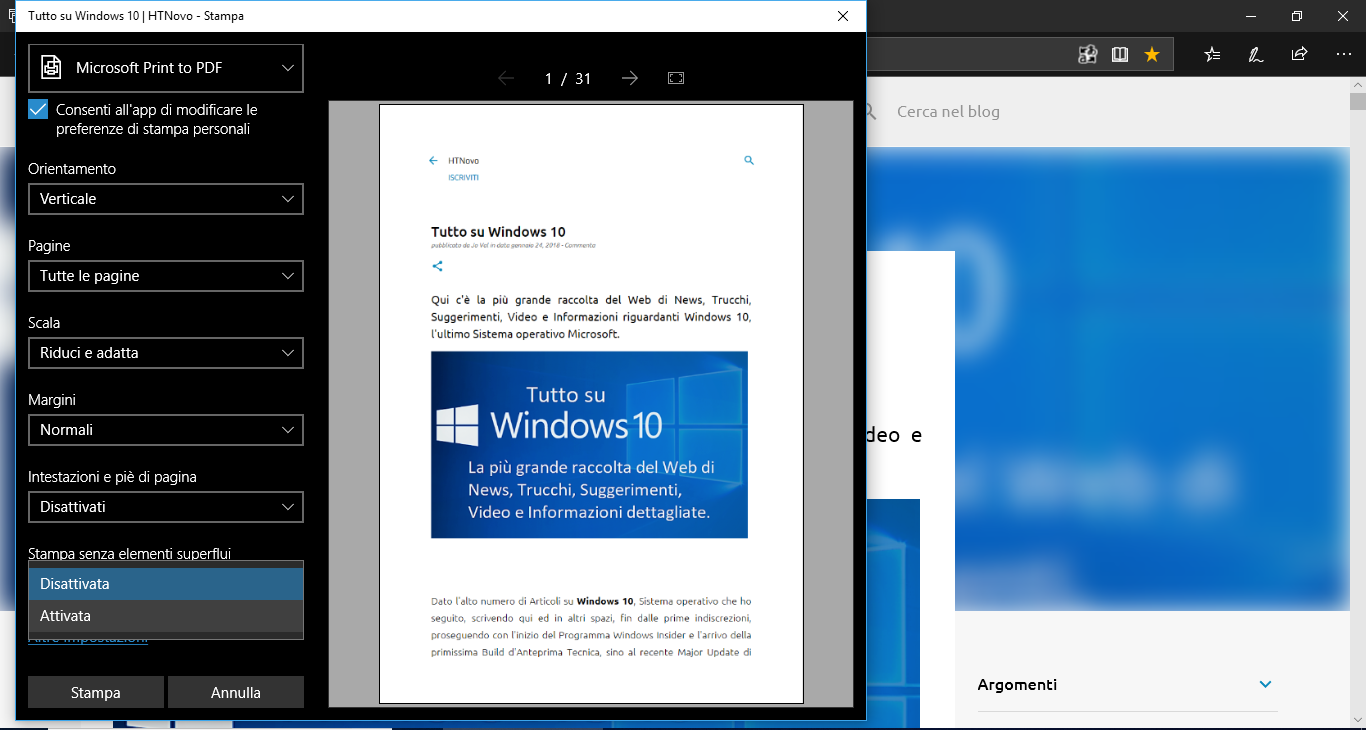La nuova versione del browser predefinito di Windows 10 consente di stampare pagine internet senza elementi di contorno al contenuto.
La nuova versione 1803 di Windows 10, fra le tantissime novità introdotte, presenta una nuova funzionalità aggiunta alle opzioni di stampa del browser Microsoft Edge, utile ad ottenere fogli stampati dal Web privi di elementi di contorno al reale contenuto che interessa.La nuova feature è parte della naturale evoluzione della Modalità lettura, da sempre presente nel software per la navigazione di Windows 10, e consente di risparmiare spazio su foglio ed inchiostro della stampante, preparando la pagina Web da trasferire su carta senza banner pubblicitari, icone social ed altri elementi superflui che abbondano nei siti moderni.
Stampare pagine Web con Microsoft Edge senza elementi superflui
Per attivare la nuova funzionalità e stampare pagine Web con Microsoft Edge senza elementi superflui, aprite il browser Microsoft, recatevi alla pagina internet da stampare, assicuratevi che sia compatibile con la Modalità lettura (l'apposita icona in alto, sulla barra degli striumenti, è selezionabile), quindi cliccate su Impostazioni e altro (i tre puntini all'estrema destra della barra) scegliendo Stampa.All'apertura dell'editor di stampa, vedrete nella parte sinistra, in basso, la nuova voce Stampa senza elementi superflui, disattivata per impostazione predefinita. Aprite il menu a tendina corrispondente e cliccate su Attivata. Qualche secondo per la preparazione del nuovo layout senza elementi secondari e potete provvedere alla stampa della vostra pagina con il solo contenuto principale, cliccando sull'esplicito tasto posto più in basso.
Questo è tutto.